Bagaimana cara mengekspor GAL (Daftar Alamat Global) ke file CSV di Outlook?
Kita dapat dengan mudah menerapkan file Impor dan Ekspor fitur dan ikuti wizard untuk mengekspor folder kontak ke file CSV di Outlook. Tapi, bagaimana cara mengekspor folder virtual Daftar Alamat Global ke file CSV Outlook? Metode di bawah ini dapat membantu Anda.
- Ekspor GAL (Daftar Alamat Global) ke file CSV dengan fitur Impor dan Ekspor
- Ekspor GAL (Daftar Alamat Global) ke file CSV dengan Grup Kontak
Ekspor GAL (Daftar Alamat Global) ke file CSV dengan fitur Impor dan Ekspor
Ikuti langkah-langkah di bawah ini untuk mengekspor Daftar Alamat Global ke file CSV di Outlook.
1. Geser ke tampilan kontak, dan buat folder kontak baru dengan mengklik kanan folder kontak default dan memilih Folder baru dari menu klik kanan. Lihat tangkapan layar:
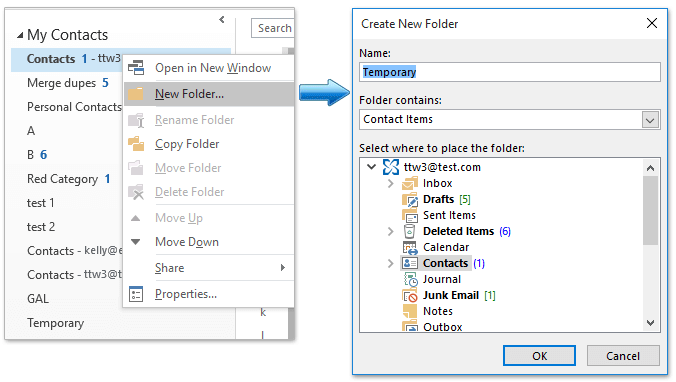
2. Dalam kotak dialog Create New Folder pembuka, ketikkan nama untuk folder baru ke dalam Nama kotak, dan klik OK tombol. Lihat tangkapan layar di atas:
Note: Dalam kasus kami, kami menamai folder baru sebagai Sementara.
3. Ulangi di atas Langkah 1 dan Langkah 2 untuk membuat folder kontak baru dan beri nama sebagai GAL.
4. Masuk ke folder kontak default, pilih semua kontak di dalamnya, dan seret ke yang baru Sementara folder.
Note: Untuk memilih semua kontak di folder kontak, pilih satu kontak di folder terlebih dahulu, lalu tekan Ctrl + A kunci pada saat bersamaan.

Dan sekarang folder kontak default kosong.
5. Klik Beranda > Buku Alamat.

6. Di Buku Alamat pembuka, harap:
(1) Tentukan Daftar Alamat Global dari Buku Alamat daftar drop-down;
(2) Memegang perubahan kunci dan klik kontak pertama dan yang terakhir untuk memilih semua kontak, klik kanan dan pilih Tambah ke Kontak dari menu klik kanan.

Sekarang semua kontak di Daftar Alamat Global ditambahkan ke folder kontak default. Harap tutup kotak dialog Buku Alamat.
7. Buka folder kontak default, pilih semua kontak di dalamnya, dan seret ke yang baru GAL folder.
8. Klik File > Buka & Ekspor > Impor / Ekspor or File > Open > impor.
9. Di Panduan Impor dan Ekspor, klik untuk memilih Ekspor ke file pilihan, dan klik Selanjutnya .

10. Di kotak dialog Ekspor ke File pertama, klik untuk memilih Comma Separated Values pilihan, dan klik Selanjutnya .

11. Di kotak dialog Ekspor ke File kedua, klik untuk memilih GAL folder, dan klik Selanjutnya .

12. Di kotak dialog Ekspor ke File ketiga, silakan (lihat gambar di bawah):
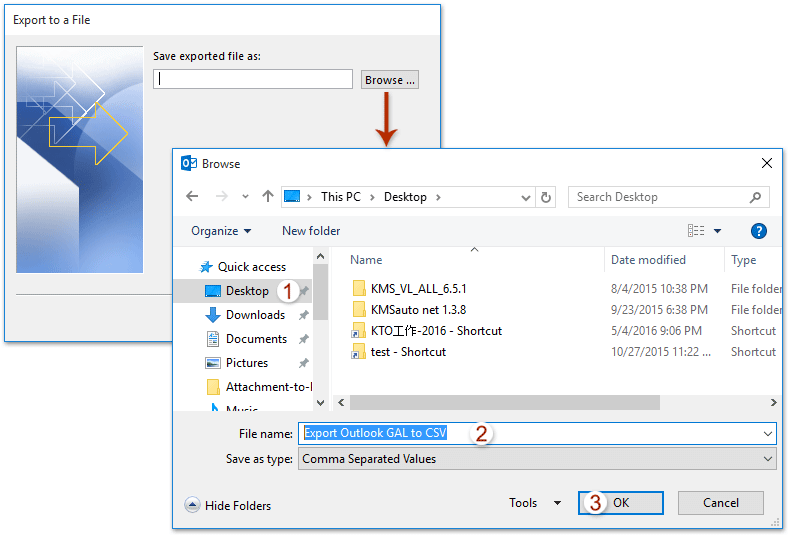
(1) Klik Browse tombol;
(2) Di kotak dialog Browse, tentukan folder tujuan untuk menyimpan file CSV, beri nama file CSV di Nama file kotak, dan klik OK tombol;
(3) Klik Selanjutnya .
13. Di kotak dialog Ekspor ke File terakhir, klik Finish .

Sejauh ini kami telah mengekspor semua kontak di Daftar Alamat Global di Outlook ke file CSV individual.
Catatan:
(1) Harap ingat untuk memulihkan kontak asli di folder kontak default: geser ke Sementara folder, pilih semua kontak, dan seret ke folder kontak default.
(2) Hapus file Sementara folder yang Anda butuhkan.
Demo: ekspor GAL (Daftar Alamat Global) ke file CSV di Outlook
jenis: Dalam video ini, Kutools tab ditambahkan oleh Kutools untuk Outlook. Jika Anda membutuhkannya, silakan klik di sini untuk mendapatkan uji coba gratis 60 hari tanpa batasan!
Tambahkan anggota grup kontak dengan mudah dari pengirim atau penerima email di Outlook
Biasanya, kami dapat menyalin pengirim atau penerima dari email, lalu menambahkannya sebagai anggota grup kontak dengan Tambahkan Anggota > Dari Buku Alamat, dan tampaknya tidak ada cara untuk menambahkan beberapa pengirim atau penerima email ke dalam grup kontak secara massal. Tapi, dengan sangat baik Tambahkan ke Grup Fitur Kutools for Outlook, Anda dapat dengan mudah menambahkan beberapa pengirim atau penerima email ke dalam grup kontak di Outlook hanya dengan beberapa klik.

Ekspor GAL (Daftar Alamat Global) ke file CSV dengan Grup Kontak
Metode ini akan memperkenalkan cara bundaran untuk mengekspor Daftar Alamat Global ke file csv dengan grup kontak baru di Outlook.
1. Dalam tampilan Orang (atau Kontak), buat grup kontak baru dengan mengklik Beranda > Grup Kontak Baru.
2. Di jendela Grup Kontak baru, beri nama grup kontak baru sebagai Daftar Alamat Global dalam Nama kotak, lalu klik Kelompok kontak > Tambahkan Anggota > Dari Buku Alamat. Lihat tangkapan layar:

3. Di kotak dialog Pilih Anggota pembuka, harap:
(1) Pilih Daftar Alamat Global dari Buku Alamat daftar drop-down;
(2) Memegang perubahan kunci, dan pilih semua kontak dengan mengklik kontak pertama dan yang terakhir;
(3) Klik Anggota tombol, dan kemudian klik OK tombol. Lihat tangkapan layar:
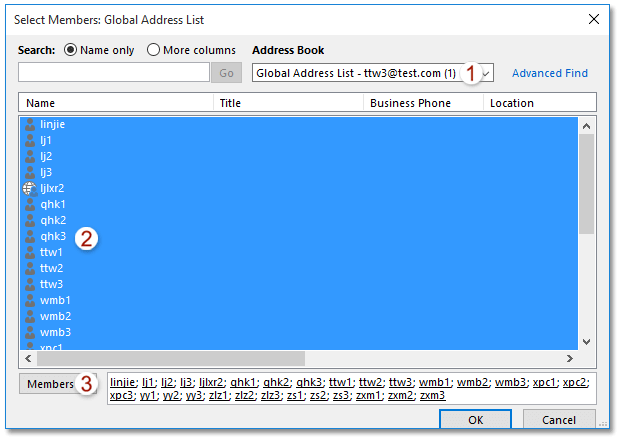
Dan sekarang semua kontak di Daftar Alamat Global telah ditambahkan sebagai anggota grup kontak baru.
4. Kembali ke jendela Grup Kontak, dan klik File > Save As.
5. Di kotak dialog Simpan Sebagai, harap:
(1) Buka folder tujuan tempat Anda akan menyimpan grup kontak;
(2) Beri nama grup kontak di Nama file kotak;
(3) Pilih Teks Saja (* .txt) dari Save as type daftar drop-down;
(4) Klik Save .
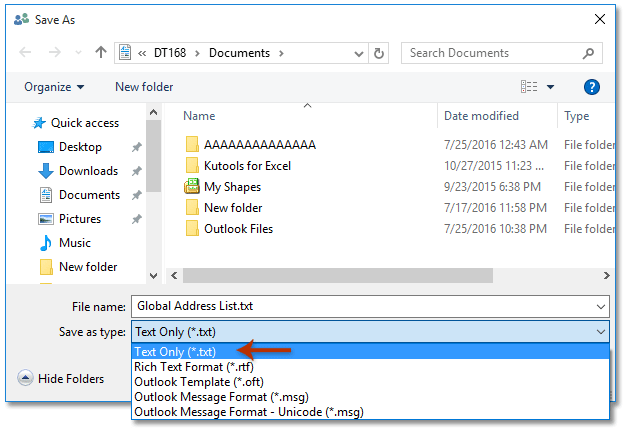
6. Sekarang buka file Txt baru, salin semua data tentang anggota grup kontak darinya, dan tempelkan ke buku kerja baru.
7. Simpan buku kerja baru sebagai file CSV dengan mengklik File > Save As.
8. Di kotak dialog Simpan Sebagai, harap:
(1) Buka folder tujuan tempat Anda menyimpan file CSV baru;
(2) Ketikkan nama untuk file CSV baru ke dalam Nama file kotak;
(3) Pilih CSV (Dibatasi koma) (* .csv) dari Save as type daftar drop-down;
(4) Klik Save .

Sejauh ini, Anda telah menyimpan Daftar Alamat Global sebagai file CSV.
Demo: Ekspor GAL (Daftar Alamat Global) ke file CSV dengan Grup Kontak di Outlook
jenis: Dalam video ini, Kutools tab ditambahkan oleh Kutools untuk Outlook. Jika Anda membutuhkannya, silakan klik di sini untuk mendapatkan uji coba gratis 60 hari tanpa batasan!
Artikel terkait
Alat Produktivitas Kantor Terbaik
Kutools untuk Outlook - Lebih dari 100 Fitur Canggih untuk Meningkatkan Outlook Anda
🤖 Asisten Surat AI: Email profesional instan dengan keajaiban AI--satu klik untuk mendapatkan balasan jenius, nada sempurna, penguasaan multibahasa. Ubah email dengan mudah! ...
📧 Email Otomatis: Di Luar Kantor (Tersedia untuk POP dan IMAP) / Jadwal Kirim Email / Auto CC/BCC Sesuai Aturan Saat Mengirim Email / Penerusan Otomatis (Aturan Lanjutan) / Tambah Salam Otomatis / Secara Otomatis Membagi Email Multi-Penerima menjadi Pesan Individual ...
📨 email Management: Mengingat Email dengan Mudah / Blokir Email Penipuan berdasarkan Subjek dan Lainnya / Hapus Email Duplikat / Pencarian / Konsolidasi Folder ...
📁 Lampiran Pro: Penyimpanan Batch / Pelepasan Batch / Kompres Batch / Penyimpanan otomatis / Lepaskan Otomatis / Kompres Otomatis ...
🌟 Antarmuka Ajaib: 😊Lebih Banyak Emoji Cantik dan Keren / Tingkatkan Produktivitas Outlook Anda dengan Tampilan Tab / Minimalkan Outlook Daripada Menutup ...
👍 Keajaiban sekali klik: Balas Semua dengan Lampiran Masuk / Email Anti-Phishing / 🕘Tampilkan Zona Waktu Pengirim ...
👩🏼🤝👩🏻 Kontak & Kalender: Batch Tambahkan Kontak Dari Email yang Dipilih / Bagi Grup Kontak menjadi Grup Individual / Hapus Pengingat Ulang Tahun ...
Lebih 100 Fitur Tunggu Eksplorasi Anda! Klik Di Sini untuk Menemukan Lebih Banyak.

